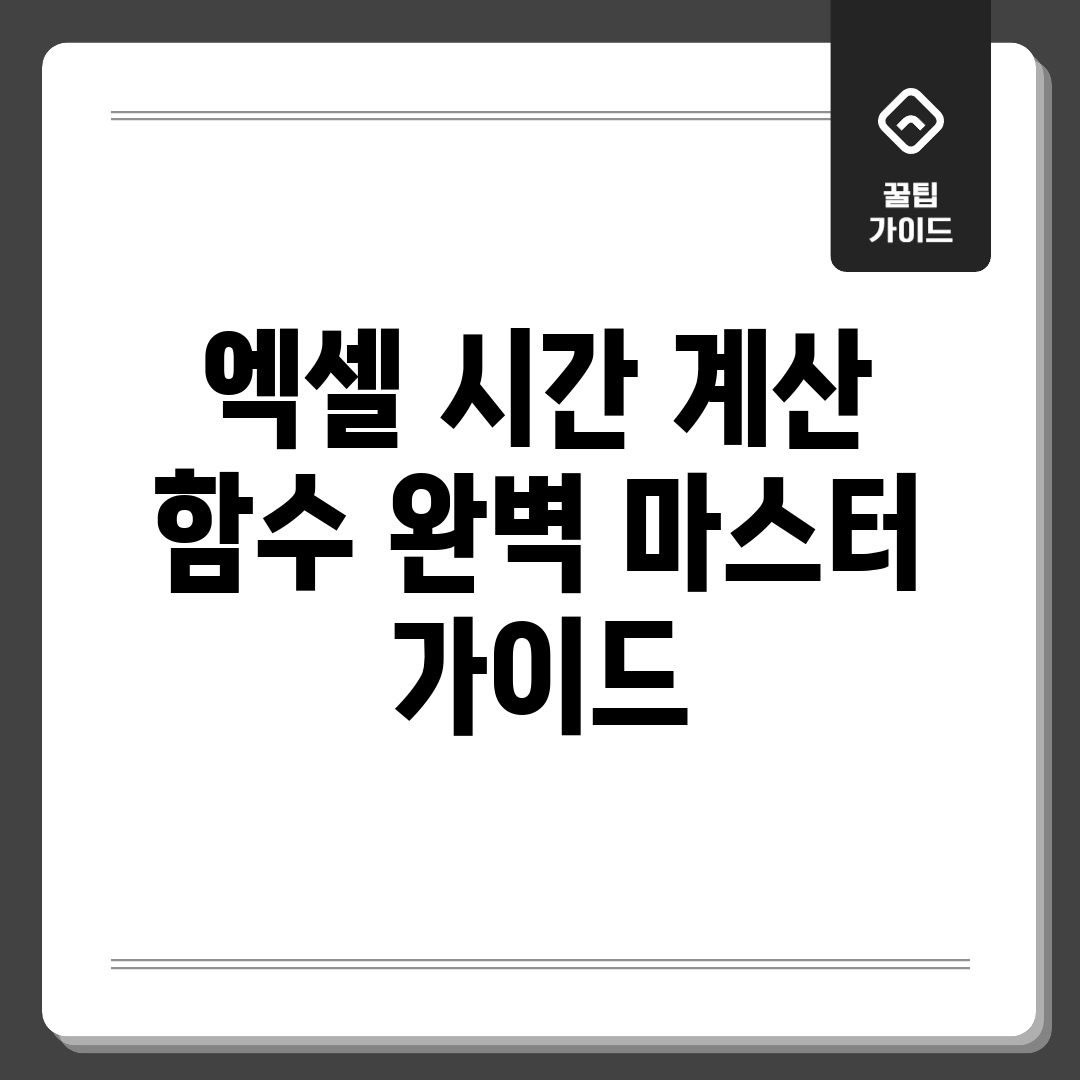엑셀 날짜/시간, 시작하세요!
엑셀을 활용한 날짜/시간 관리, 복잡하게 느껴지셨나요? 엑셀의 강력한 기능을 이용해 효율적으로 날짜와 시간 데이터를 관리하고 분석할 수 있습니다. 간단한 근무 기록부터 프로젝트 일정 분석까지, 엑셀 날짜/시간 기능은 광범위하게 활용됩니다. 지금부터 엑셀 날짜/시간 기능의 기본 원리를 이해하고, 실무에 적용 가능한 핵심 기법들을 익혀 업무 효율성을 높여 보세요!
날짜/시간 데이터 이해
엑셀에서 날짜와 시간은 **숫자**로 저장됩니다. 정수는 날짜를, 소수는 시간을 나타냅니다. 예를 들어, 1은 하루를 의미하며, 정오는 0.5로 표현됩니다.
기본 기능 소개
엑셀 날짜/시간 관리에 유용한 몇 가지 기본 기능들을 소개합니다:
| 기능 | 설명 | 예시 |
|---|---|---|
| `NOW()` | 현재 날짜와 시각을 표시합니다. | `=NOW()` |
| `TODAY()` | 오늘 날짜를 알려줍니다. | `=TODAY()` |
| `TIME(시, 분, 초)` | 주어진 시, 분, 초를 결합하여 시각을 만듭니다. | `=TIME(9, 0, 0)` (오전 9시) |
| `HOUR(시각)` | 시각 값에서 시간(시)을 추출합니다. | `=HOUR(“14:30”)` (결과: 14) |
| `MINUTE(시각)` | 시각 값에서 분을 추출합니다. | `=MINUTE(“14:30”)` (결과: 30) |
| `SECOND(시각)` | 시각 값에서 초를 추출합니다. | `=SECOND(“14:30:15”)` (결과: 15) |
다음 단계에서는 엑셀 날짜/시간 기능들을 활용하여 실제 업무에서 발생할 수 있는 다양한 상황을 해결하는 방법을 알아보겠습니다.
핵심 기능, 지금 바로 배우세요!
솔직히 엑셀 날짜/시간 관리, 처음엔 저도 꽤나 애먹었어요. 퇴근 시각 정산하다가 🤯 멘붕 온 적, 다들 한 번쯤 있으시죠? 기능만 잘 활용하면 바로 퇴근인데 말이죠! 함께 핵심만 딱! 배워서 시간 관리 마스터로 거듭나 볼까요?
나의 경험
날짜/시간 삽질기
- 시작 시각과 종료 시각 단순 뺄셈으로 계산했다가 엉뚱한 결과에 당황
- SUM 기능으로 시간을 더했더니 24시간 넘어가면서 이상하게 표시되는 마법
- 야근 시간 살피다가 날짜 넘어가는 경우까지 생겨서 결국 😭
해결 방법 (이제는 웃으면서!)
이젠 걱정 마세요! 엑셀 날짜/시간, 이제 쉬워집니다. 핵심 기능들을 알아볼까요?
- HOUR, MINUTE, SECOND 기능 활용: 시, 분, 초를 각각 추출해서 활용하세요!
- TEXT 기능 (표시 형식 지정): “[h]:mm” 등으로 표시 형식을 지정하면 24시간 넘는 시간도 정확하게 표시할 수 있어요.
- 날짜/시간 데이터 이해: 엑셀은 날짜와 시간을 숫자로 저장한다는 사실! 이를 이해하면 훨씬 수월해집니다.
어때요? 엑셀 날짜/시간, 생각보다 어렵지 않죠? 다양한 엑셀 날짜/시간 관리 방법 익혀서 워라밸 지켜보자구요! 혹시 더 궁금한 점 있으신가요? 😉
날짜/시간, 이렇게 활용하세요!
일상 업무부터 프로젝트 관리까지, 엑셀 날짜/시간 기능은 효율성을 높이는 데 필수적입니다. 이 가이드에서는 엑셀 날짜/시간 활용법을 단계별로 설명하고, 실질적인 예시를 통해 완벽하게 익히도록 돕겠습니다.
날짜/시간 데이터 입력 및 서식 지정
1단계: 날짜/시간 데이터 입력하기
셀에 직접 날짜와 시간을 입력하세요. 예시: “9:00 AM”, “14:30” 등. **24시간제**를 사용하면 “14:30″처럼 입력하고, 12시간제를 사용하면 “9:00 AM”처럼 오전/오후를 명확히 표시해야 합니다.
2단계: 셀 서식 지정하기
날짜/시간 데이터가 입력된 셀을 선택하고, 마우스 우클릭 후 “셀 서식”을 선택하세요. “표시 형식” 탭에서 “날짜” 또는 “시간” 범주를 선택하고 원하는 형식을 고르세요. (예: “오전/오후 1:30”, “13:30” 등)
팁: 사용자 지정 형식을 사용하여 더욱 다양한 날짜/시간 표시 방식을 만들 수 있습니다.
날짜/시간 연산 활용
3단계: 시간 더하기
시작 시각과 작업 시간 (예: 8시간)을 더하려면 간단히 `=[시작시각 셀]+[작업시간 셀]` 수식을 사용하세요. 만약 작업 시간이 “8:00” 형태로 입력되어 있다면, 엑셀이 자동으로 시간으로 인식하고 연산합니다.
4단계: 시간 빼기
종료 시각에서 시작 시각을 빼서 총 작업 시간을 구할 수 있습니다. `=[종료시각 셀]-[시작시각 셀]` 수식을 사용하세요. 결과 셀의 서식을 “시간” 형식으로 지정하는 것을 잊지 마세요! 결과가 음수로 표시될 경우, “1904 날짜 체계” 옵션을 확인하세요. (파일 > 옵션 > 고급)
5단계: HOUR, MINUTE, SECOND 기능
특정 날짜/시간 데이터에서 시간, 분, 초 값을 추출하려면 `HOUR(셀)`, `MINUTE(셀)`, `SECOND(셀)` 기능을 사용하세요. 예를 들어, `HOUR(A1)`은 A1 셀에 입력된 시각 데이터의 시간 값을 반환합니다.
팁: 날짜/시간 연산 결과가 제대로 표시되지 않으면, 셀 서식을 다시 한번 확인하세요.
주의사항
오류 방지
엑셀은 날짜와 시간을 숫자의 일부로 인식합니다. 따라서 날짜/시간 연산 결과가 예상과 다를 경우, 셀 서식과 입력된 데이터의 형식을 꼼꼼히 확인하세요. 특히 1904 날짜 체계를 사용하는 경우, 시간 산출 결과가 음수로 나오는 현상을 방지해야 합니다.
엑셀 날짜/시간, 완벽 분석하세요!
엑셀 작업 시 날짜/시간 관리, 쉽지 않죠? 근무 시간 집계부터 프로젝트 기간 분석까지, 엑셀 때문에 답답함을 느껴본 적 있으실 겁니다. 특히 야근 시간, 휴게 시간 등을 고려한 정확한 집계는 더욱 어렵게 느껴집니다.
문제 분석
사용자 경험
“많은 직장인들이 엑셀 날짜/시간 관리에 어려움을 겪습니다. 실제 사용자 김**님은 ‘시작 시각과 종료 시각을 입력했는데, 왜 자꾸 에러가 날까요?’라며 어려움을 토로했습니다.”
이 문제의 주된 원인은 엑셀이 날짜와 시간을 **숫자** 데이터로 인식하기 때문입니다. 시, 분, 초를 24시간 기준으로 환산해야 정확한 연산이 가능하며, 텍스트 형식으로 입력된 시간 값은 오류를 유발할 수 있습니다.
해결책 제안
해결 방안
해결 방법으로는 MOD 기능을 활용하여 24시간을 기준으로 나머지 값을 구하는 것입니다. 예를 들어, 종료 시각에서 시작 시각을 뺀 값이 음수가 나올 경우, MOD 기능을 사용하여 정확
자주 묻는 질문
Q: 엑셀에서 시간을 계산할 때 발생하는 가장 흔한 오류는 무엇인가요?
A: 엑셀은 날짜와 시간을 내부적으로 숫자로 저장합니다. 따라서 시간 계산 결과가 예상과 다르게 표시되는 주요 원인은 셀 서식이 잘못 설정되었기 때문입니다. 예를 들어, 일반적인 숫자 형식으로 설정되어 있으면 시간 값이 소수로 표시될 수 있습니다. 올바른 시간 형식 (예: “hh:mm”, “h:mm AM/PM”)으로 셀 서식을 변경해야 합니다. 또한, 엑셀이 24시간을 초과하는 시간값을 제대로 인식하지 못하는 경우도 있습니다. 이 경우에는 `[hh]:mm` 형식으로 서식을 지정해야 합니다.
Q: 엑셀에서 두 시간 사이의 경과 시간을 계산하는 가장 쉬운 방법은 무엇인가요?
A: 가장 간단한 방법은 종료 시간에서 시작 시간을 빼는 것입니다. 예를 들어 A1 셀에 시작 시간이 있고, B1 셀에 종료 시간이 있다면, C1 셀에 `=B1-A1`을 입력하면 두 시간 사이의 경과 시간을 구할 수 있습니다. 단, 결과 셀의 서식이 올바른 시간 형식으로 지정되어 있는지 확인해야 합니다. 만약 결과가 날짜로 표시된다면 셀 서식을 `hh:mm` 또는 `[hh]:mm`으로 변경하세요.
Q: 엑셀에서 여러 시간 값을 더하여 총 근무 시간을 계산하고 싶습니다. 어떻게 해야 하나요?
A: 엑셀에서 여러 시간 값을 더할 때는 SUM 함수를 사용하면 됩니다. 예를 들어 A1부터 A10 셀까지 시간 값이 있다면, `=SUM(A1:A10)`을 입력하여 모든 시간 값을 더할 수 있습니다. 총 시간 값이 24시간을 초과하는 경우, 셀 서식을 `[hh]:mm` 또는 `[h]:mm:ss`로 지정해야 정확한 합계를 표시할 수 있습니다. 그렇지 않으면 24시간을 주기로 값이 반복될 수 있습니다.
Q: 엑셀에서 특정 시간 범위 내에 있는 데이터의 개수를 세고 싶습니다. 어떤 함수를 사용해야 하나요?
A: 특정 시간 범위 내에 있는 데이터 개수를 세려면 COUNTIFS 함수를 사용하는 것이 좋습니다. 예를 들어 A열에 시간 데이터가 있고, 오전 9시부터 오후 6시 사이의 데이터 개수를 세고 싶다면 다음과 같은 수식을 사용할 수 있습니다: `=COUNTIFS(A:A,”>=09:00″, A:A,”<=18:00″)`. 이 수식은 A열에서 9시 이후이면서 18시 이전의 값을 가진 셀의 개수를 세어줍니다.
Q: 엑셀에서 시간 계산 시 1900년으로 시작하는 날짜 체계 때문에 발생하는 문제는 무엇이며, 어떻게 해결할 수 있나요?
A: 엑셀은 기본적으로 1900년을 날짜 체계의 시작으로 사용합니다. 따라서 시간을 계산한 결과가 음수가 되면 엑셀은 이를 유효하지 않은 날짜/시간으로 인식하여 오류를 반환하거나 예상치 못한 값을 표시할 수 있습니다. 이 문제를 해결하는 방법은 몇 가지가 있습니다. 첫째, 계산 대상이 되는 시간 값이 음수가 되지 않도록 데이터 입력 및 수식 설계를 조정합니다. 둘째, ABS 함수를 사용하여 절대값을 취해 음수 값을 양수로 변환합니다. 셋째, IF 함수를 사용하여 조건부 계산을 수행하여 음수가 되는 경우 다른 값을 반환하도록 합니다. 상황에 맞는 방법을 선택하여 활용하면 됩니다.